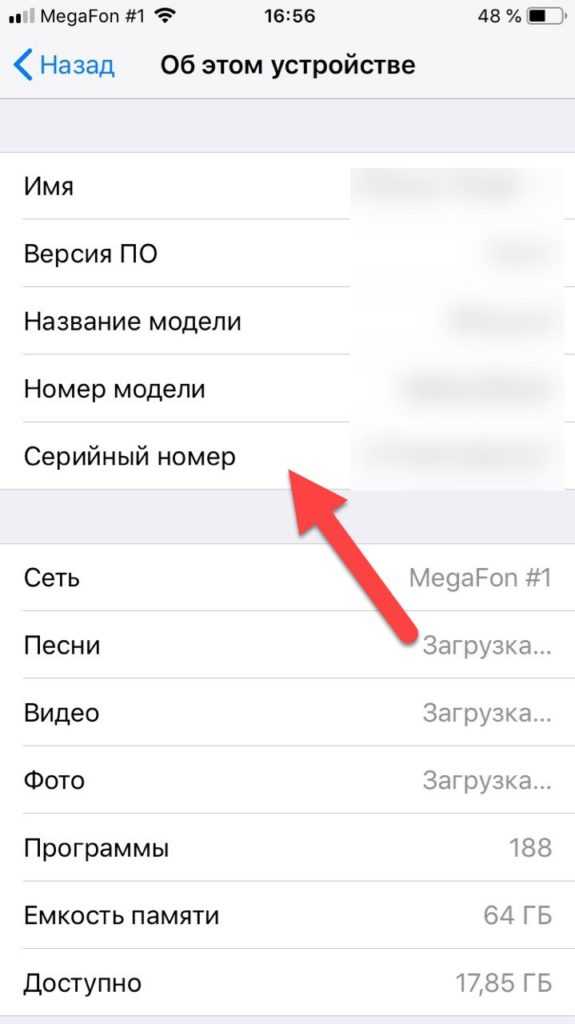Содержание
по серийному номеру и imei
Покупка телефона – это очень ответственный шаг, особенно если гаджет покупается с рук или в неофициальном магазине. На сегодняшний день практически каждый магазин электроники продает iPhone. В статье подробно рассказано о том, как избежать мошенничества и не купить поддельный Айфон.
Как проверить Iphone на сайте Apple
Для проверки:
- На задней стороне коробки найдите серийный номер около надписи «(S) Serial No.». Он состоит одновременно из 11-12 цифр и букв.
- Откройте официальный сайт компании Apple, в правом верхнем углу нажмите кнопку «Поддержка».
- После этого в самом низу страницы найдите раздел «Гарантия и ремонт», нажмите на кнопку «Проверка состояния гарантии».
- Откроется строка, в которой необходимо вписать серийный номер, находится он сзади упаковки.
- После правильного ввода номера, открывается страница, на которой есть информация о настоящей дате покупки и о действующем сроке гарантии телефона.

Обратите внимание на все серийные номера телефона, если имеется такая возможность. Сверьте номер на коробке с номером в настройках.
Проверка по IMEI
Проверка айфона через международный идентификатор мобильного оборудования, сокращено IMEI. Идентификатор можно также найти на коробке от телефона, на лотке от сим-карты и в настройках телефона. На сайте apple по IMEI нельзя проверить подлинность гаджета. Для проверки необходимо воспользоваться сторонними сервисами.
International Mobile Equipment Identity (IMEI)
Международный идентификатор мобильного оборудования является индивидуальным номером каждого смартфона apple. IMEI состоит только из 15 цифр. Идентификатор можно использовать при краже или потере телефона.
На специализированных сервисах, при проверке iphone, может высветиться информация о краже или потере телефона. Именно поэтому необходимо обратить внимание на данный код и обязательно его проверить.
SNDeepInfo
Сервис SNDeepInfo работает для проверки оригинальности iphone по индивидуальному номеру.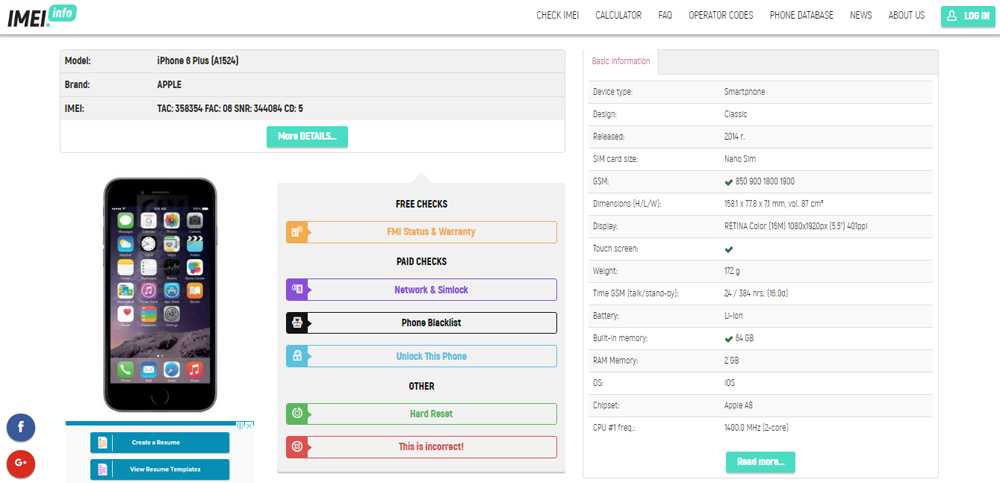 После ввода IMEI на сайте появляется вся информация о телефоне: цвет, объем памяти, модель телефона и первоначальная версия обновления iphone при покупке.
После ввода IMEI на сайте появляется вся информация о телефоне: цвет, объем памяти, модель телефона и первоначальная версия обновления iphone при покупке.
Если после ввода кода на данном сайте не высветится никакая информация, то такой телефон, скорее всего, не стоит покупать. SNDeepInfo является также сервисом поиска краденных айфонов. Если у вас украли телефон, по IMEI вы можете добавить информацию о краже на данном сайте. Для того, чтобы проверить айфон просто откройте сервис и введите идентификатор, после появится все необходимая информация.
IMEI.info
Данный сайт является мировой базой информации об айфонах. SNDeepInfo и IMEI.info в целом очень похожие сайты и выполняют одинаковые функции. Единственное отличие второго сервиса – это информация практически обо всех айфонах со всего мира.
Проверить телефон здесь тоже просто, достаточно открыть сайт и ввести IMEI.
По серийному номеру
Проверить телефон по серийному номеру, как уже говорилось ранее, можно на сайте Apple или на сторонних сервисах SDeepInfo и IMEI. info.
info.
- Откройте «Настройки» телефона.
- Нажмите на кнопку «Основные».
- Пролистайте до середины страницы и нажмите на кнопку «Об этом устройстве».
- В самом начале будет строка с серийным номером.
Подключение к iTunes
Для того, чтобы проверить гаджет с помощью iTunes, перед покупкой нужно скачать на компьютер программу и взять с собой ноутбук.
- Подключите телефон к ноутбуку с помощью USB кабеля.
- Скорее всего всплывет окно с вопросом доверять ли данному телефону. Нажмите кнопку «Доверять».
- Запустите программу iTunеs.
- Программа автоматически обнаружит iPhone и покажет его на экране. Причем цвет и количество памяти должно совпадать.
В случае, если программа не обнаружила телефон, можно ставить под сомнение его оригинальность.
Как визуально заметить поддельный айфон
При покупке телефона очень важный момент играет его внешняя составляющая. Можно пробежать глазами по корпусу, но лучше все-таки присмотреться на его определенные участки.
Количество сим карт
Во всех моделях Айфон производитель устанавливает 1 сим карту, извлеките слот для сим карт и проверьте количество мест под них.
Наличие карты памяти
В Iphone не предусмотрено использование карт памяти, наличие слота для них свидетельствует о подделке.
Внешний вид
Хороший хозяин телефона всегда бережно относится к своему гаджету. Носит его в чехле и с защитным стеклом. Если на корпусе очень много царапин и потертостей, можно смело говорить о том, что телефон неоднократно подвергался падениям. Если вы берете телефон в неофициальном магазине, также внимательно присмотритесь к его внешнему виду. Проверьте потертости около разъема для зарядки и около болтиков. Если на болтиках есть потертости, это может говорить о том, что телефон вскрывали и возможно ремонтировали. Проверьте корректную работу всех кнопок на iphone.
Программное обеспечение
Чтобы узнать про внутреннюю работу айфона, необходимо провести немного больше проверок.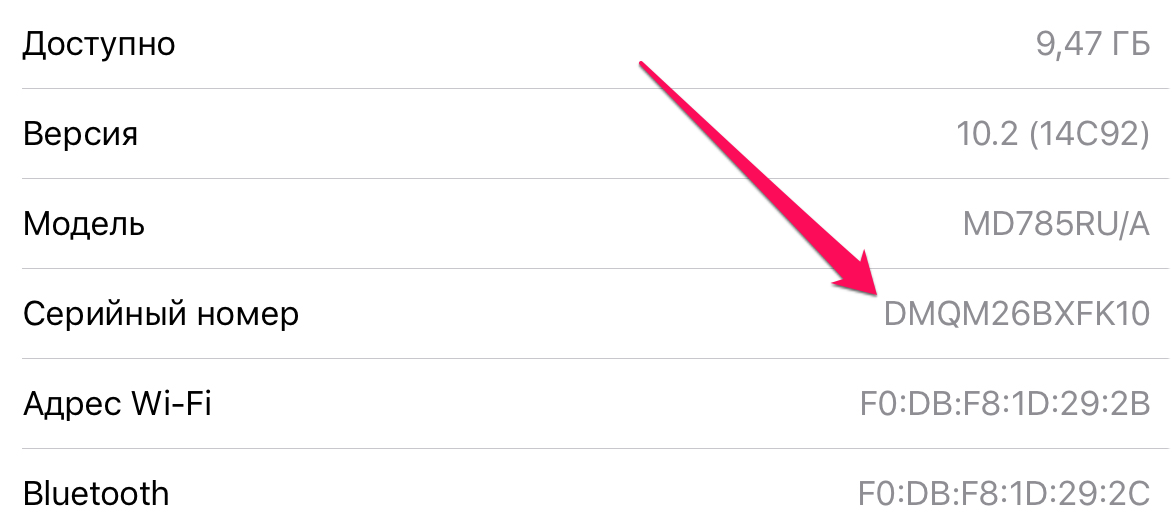 Помимо сверки серийного номера нужно обязательно проверить работу Touch ID, сделать это можно в настройках:
Помимо сверки серийного номера нужно обязательно проверить работу Touch ID, сделать это можно в настройках:
- Откройте «Настройки».
- Пролистайте страницу и нажмите на кнопку «Touch ID и код-пароль».
- Придумайте код-пароль.
- Нажмите «Добавить отпечаток» и удерживайте кнопку «Домой». Следуйте рекомендациям, которые высвечиваются на экране.
После, вставьте свою сим-карту и позвоните другу, проверьте связь, динамики и микрофон. Откройте камеру и попробуйте заснять видео или фото. В настройках проверьте состояние аккумулятора, оно не должно быть ниже 75%. Если батарея изношена ниже 75%, это говорит о том, что сразу после покупки айфона, вам придется ее менять. Такой аккумулятор плохо держит заряд и может постоянно выключаться.
- Откройте «Настройки» телефона.
- Пролистните страницу вниз и нажмите на «Аккумулятор».
- Нажмите на «Состояние аккумулятора (бета)».
- Откроется страница, где будет показана максимальная емкость аккумулятора в процентах.

Зайдите в браузер и откройте любое видео, проверьте динамики. Вставьте наушники и проверьте их работу, сделайте тоже самое с зарядным устройством.
Проверяют ли в магазинах Айфоны на подлинность
Если верить статистике российских магазинов, то каждый 10 айфон сдается из-за брака. И дело здесь не в оригинальности таких телефонов. Дело в том, что практически ни один магазин не проверяет смартфоны на подлинность, потому что они запечатаны. Крупные сети магазинов электроники сотрудничают напрямую с компанией Apple и имеют соответствующие сертификаты, которые позволяют им продавать данную технику. На все устройства компании Apple действует гарантия 1 год с момента покупки, на некоторые действует расширенная гарантия. То есть, обнаружив брак в телефоне, вы можете прийти в магазин и сдать телефон по гарантии. Обычно «сломанный» айфон сразу же забирают и выдают новый. Это политика Apple. После этого телефон с браком отправляется на завод компании, где его чинят и снова выставляют на продажу со скидкой.
Как узнать серийный номер iPhone, iPad или iPod Touch
Skip to content
Дмитрий Хмуров
Если ваше iOS-устройство находится в сервисном центре или необходимо узнать украден, потерян или на гарантии ваш iPhone или iPad, то наличие серийного номера устройства под рукой может помочь вам в этом. Это 11-значное число показывает, где устройство было собрано, когда оно сошло с конвейера и многое другое. Далее мы расскажем как найти серийный номер и IMEI вашего iPhone, iPad или iPod Touch и проверить их по серийному номеру на официальном сайте Apple.
- Где находится серийный номер айфона?
- Узнать серийный номер с помощью iTunes
- В меню “Об этом устройстве”
- Проверка айфона по серийному номеру
Где находится серийный номер айфона?
Как выглядит серийный номер айфона
Если вы по-прежнему храните оригинальную упаковку от вашего устройства, то вы можете найти серийный номер, напечатанный на этикетке штрих-кода.
Для пользователей iPad и iPod Touch: Серийный номер вашего устройства можно посмотреть на задней крышке корпуса внизу у основания, он нанесен методом гравировки.
Для пользователей:
- iPhone 3G
- iPhone 3GS
- iPhone 4 (модель GSM)
- iPhone 4s
Серийный номер вашего устройства напечатан на лотке SIM-карты, вместе с номером IMEI устройства.
Для пользователей:
- iPhone 7
- iPhone 7 Plus
- iPhone 6s
- iPhone 6s Plus
- iPhone 6
- iPhone 6 Plus
- iPhone SE
- iPhone 5s
- iPhone 5c
- iPhone 5
Серийный номер вы можете узнать только на коробке устройства, в настройках устройства или в iTunes. Далее мы покажем как это сделать.
Узнать серийный номер с помощью iTunes
Где найти серийный номер в iTunes
Подключите устройство к Mac или PC, запустите приложение iTunes и нажмите на имя устройства, чтобы открыть вкладку Обзор. Вы увидите имя вашего устройства, емкость и серийный номер, указанный рядом с миниатюрой вашей модели. Вы также можете скопировать серийный номер, щелкнув правой кнопкой мыши на поле и выберите команду «Копировать».
Вы увидите имя вашего устройства, емкость и серийный номер, указанный рядом с миниатюрой вашей модели. Вы также можете скопировать серийный номер, щелкнув правой кнопкой мыши на поле и выберите команду «Копировать».
В меню “Об этом устройстве”
Как узнать серийный номер iphone
На своем устройстве iOS, в приложении «Настройки», выберите «Основные» > «Об этом устройстве» и пролистайте вниз до поля Серийный номер.
Проверка айфона по серийному номеру
Теперь когда мы узнали наш серийный номер, остается проверить айфон по серийному номеру на официальном сайте Apple. Для этого:
- Перейдите на специальную страницу, в поле «Введите серийный номер аппаратного оборудования» впишите свой номер, который вы узнали ранее.
- Введите проверочный код
- Нажмите «Продолжить«
Проверка iPhone по серийному номеру
Оцените пост
[всего: 0 рейтинг: 0]
Как узнать серийный номер на вашем iPhone
Майкл Потак
— 1 июля 2019 г.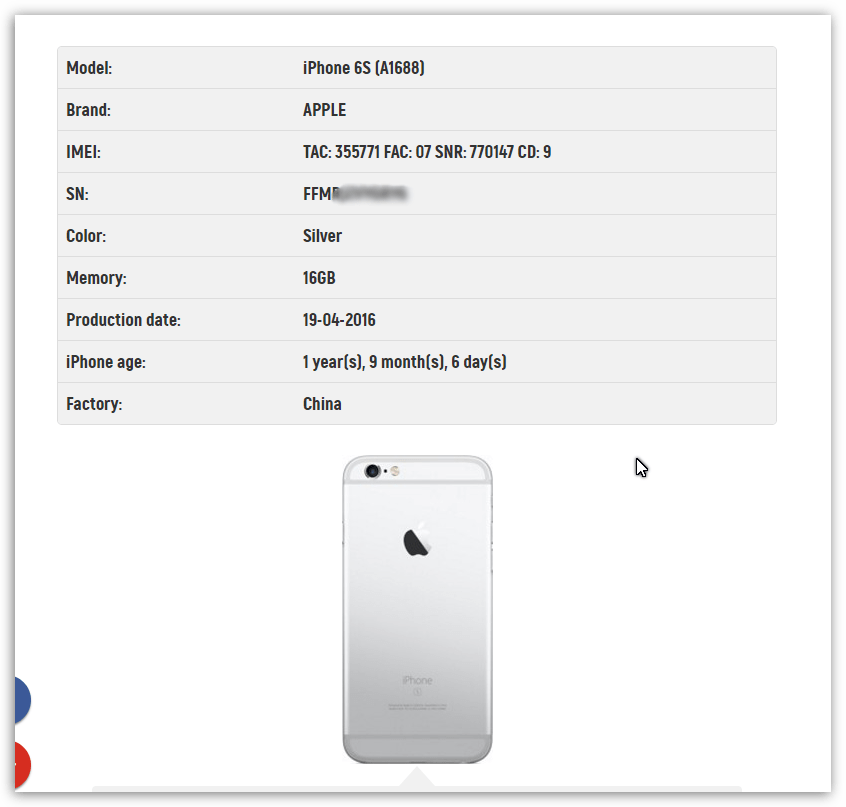 , 12:00 по тихоокеанскому времени.
, 12:00 по тихоокеанскому времени.
@michaelpotuck
Нужно найти серийный номер вашего iPhone? Прочтите, как найти его за несколько простых шагов.
Еще в 2011 году и ранее Apple печатала серийный номер iPhone на лотке для SIM-карты устройства, а другие данные печатались на задней панели смартфона. В современных iPhone весь текст был удален с задней панели устройства и живет в цифровом виде в настройках (номера IMEI по-прежнему можно найти на лотках для SIM-карт, но не серийные номера).
Как найти серийный номер на вашем iPhone
- Откройте Настройки и нажмите Общие
- Выберите О нас
- Найдите серийный номер вашего iPhone чуть ниже номера модели
.
Если у вас iPhone 4s или более ранней модели, серийный номер можно найти на лотке для SIM-карты. Другой способ найти свой серийный номер — посмотреть на заднюю часть оригинальной коробки, если она у вас есть.
Вот как выглядят эти шаги:
Если вы все еще не можете найти свой серийный номер, попробуйте обратиться в службу поддержки Apple, чтобы узнать, могут ли они помочь.
Интересно, что оригинальный iPhone был единственной моделью, серийный номер которой был напечатан на задней панели устройства.
Чтобы получить дополнительную информацию о том, как максимально эффективно использовать устройства Apple, ознакомьтесь с нашим руководством, а также со следующими статьями:
- Как проверить, не подпадает ли ваш MacBook Pro под действие отзыва аккумуляторов, связанных с пожарной безопасностью
- Как создать сочетание клавиш для вставки и сопоставления стилей на Mac
- Как добавить AppleCare на ваш iPhone после покупки
- Как инвертировать цвета дисплея на вашем Mac
- Как определить, какие приложения разряжают аккумулятор iPhone
- Как печатать контактную информацию на конвертах, списках и наклейках на Mac
- Как проверить, подходит ли MacBook Pro для бесплатного ремонта подсветки дисплея
FTC: Мы используем автоматические партнерские ссылки, приносящие доход. Еще.
Еще.
Посетите 9to5Mac на YouTube, чтобы узнать больше новостей Apple:
Вы читаете 9to5Mac — экспертов, которые день за днем сообщают новости об Apple и окружающей ее экосистеме. Обязательно заходите на нашу домашнюю страницу, чтобы быть в курсе всех последних новостей, и следите за новостями 9to5Mac в Twitter, Facebook и LinkedIn, чтобы оставаться в курсе событий. Не знаете, с чего начать? Ознакомьтесь с нашими эксклюзивными историями, обзорами, практическими рекомендациями и подпишитесь на наш канал YouTube
.
Об авторе
Майкл Потак
@michaelpotuck
Майкл — редактор 9to5Mac. С момента прихода в компанию в 2016 году он написал более 3000 статей, включая последние новости, обзоры, подробные сравнения и учебные пособия.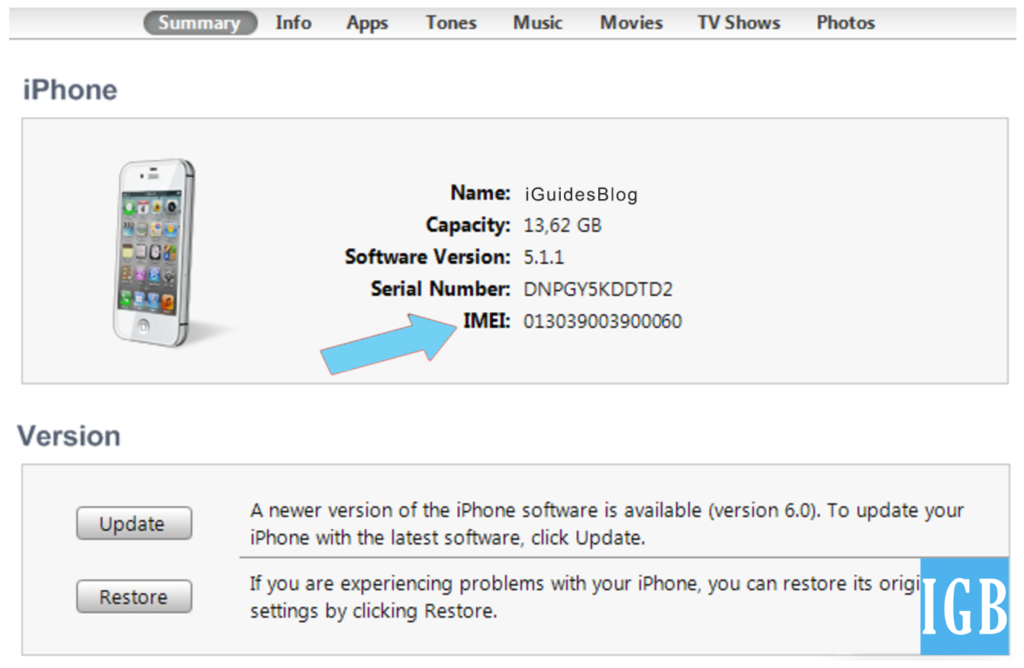
Любимое снаряжение Майкла Потака
Зарядное устройство Satechi USB-C (4 порта)
Действительно полезное зарядное устройство USB-C + USB-A для дома, работы и путешествий.
Кожаный кошелек Apple MagSafe
Мой любимый тонкий кошелек для iPhone 12
Как проверить серийный номер iPhone в 2023 году (4 способа — iPhone 14)
Оглавление
Показать
Вы ищете серийный номер iPhone? Но не знал, где это? Мы покажем вам, как проверить серийные номера iPhone разными способами.
Устройство Apple, выпущенное после 2010 года, имеет 12-значный буквенно-цифровой серийный номер. Первые три цифры обозначают место производства; последние две цифры представляют неделю и год изготовления. Далее три цифры уникальны.
И последние четыре обозначают номера моделей. Однако серийный номер предназначен для того, чтобы отличить ваш iPhone от других, похожих на ваше устройство . Чтобы определить, где он находится, следуйте приведенному ниже руководству.
Быстро найдите и скопируйте серийный номер iPhone и номер IMEI
Если вы хотите узнать, как найти серийный номер вашего iPhone. Следуйте этой статье, поскольку мы рассмотрим пять различных способов.
Как проверить серийный номер iPhone на вашем устройстве
Больше не нужно искать серийный номер, учитывая, что сам номер упоминается в приложении «Настройки» iPhone.
- На iPhone перейдите в Приложение «Настройки» и выберите Общие.
about-settings-on-iphone
- Там вы увидите Серийный номер.
- Чтобы скопировать серийный номер, нажмите и удерживайте его, и вы получите всплывающее окно Копировать . Нажмите Скопируйте и все!
серийный номер на iphone
На указанном ниже устройстве вы найдете серийный номер на лотке для SIM-карты.
- iPhone 3G
- iPhone 3GS
- iPhone 4 (модель GSM)
- iPhone 4S
Как проверить серийный номер iPhone в Finder
Этот метод применим только к Mac с macOS 10. 15 и более поздних версий. Мы рекомендуем использовать официальный кабель для установления соединения между iPhone и Mac.
15 и более поздних версий. Мы рекомендуем использовать официальный кабель для установления соединения между iPhone и Mac.
- Подключите iPhone с помощью официального кабеля на вашем компьютере.
- На компьютере Mac откройте Finder . Нажмите на iPhone на левой боковой панели . В Finder убедитесь, что вы находитесь ниже вкладки «Общие».
- Для iPhone: щелкните Сведения об устройстве под именем устройства.
проверить-серийный-номер-iphone-используя-finder-на-mac
Если вы хотите вставить информацию либо в форму поддержки, либо в регистрацию Apple, выберите «Правка» > «Копировать серийный номер» .
найти серийный номер iPhone на Mac
Как проверить серийный номер iPhone в iTunes
Этот метод предназначен только для Mac для macOS Mojave и более ранних версий, а также для ПК с Windows.
- Подключите свой iPhone с помощью официального USB-кабеля к компьютеру Mac (macOS Mojave и более ранние версии) или компьютеру с Windows.

- Найдите свое устройство. iTunes, выберите вкладку «Сводка», чтобы просмотреть информацию.
- Для iPhone нажмите на номер телефона прямо под именем устройства. Там вы найдете серийный номер.
Если вы хотите вставить серийный номер в регистрацию Apple, выберите «Правка» > «Копировать серийный номер».
Как проверить серийный номер в коробке iPhone
Например, ваш iPhone вообще не включается. И в случае чрезвычайной ситуации вам нужен серийный номер. Не волнуйтесь; серийный номер указан на задней стороне коробки под штрих-кодом, как показано на изображении ниже.
Как проверить серийный номер iPhone, если у вас нет устройства
В случае, если ваш телефон украден, потерян или мертв и вы хотите узнать серийный номер для получения дополнительной помощи. Следуйте инструкциям ниже.
- Перейдите на Appleid.Apple.Com в веб-браузере.
- Нажмите кнопку входа и введите свой Apple ID.
- Выберите раздел «Устройства».